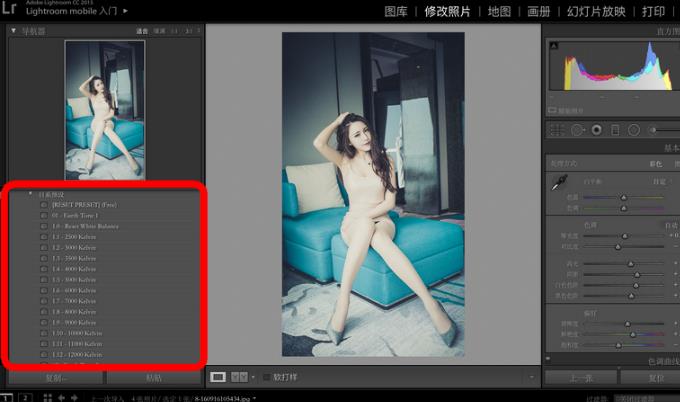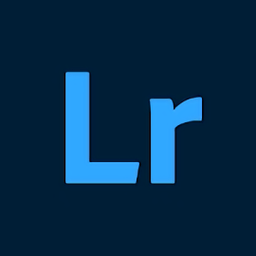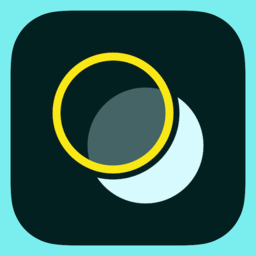對於做攝影後期的小夥伴來講,Lightroom是一款非常實用的調色工具,但是mac電腦中Lightroom如何安裝調色預設?Lightroom如何導入預設很多小夥伴還是不清楚,預設會為我們節省很多調色的時間,還可以增強照片的效果,下麵就和小編一起來看看具體是如何導入預設的吧!
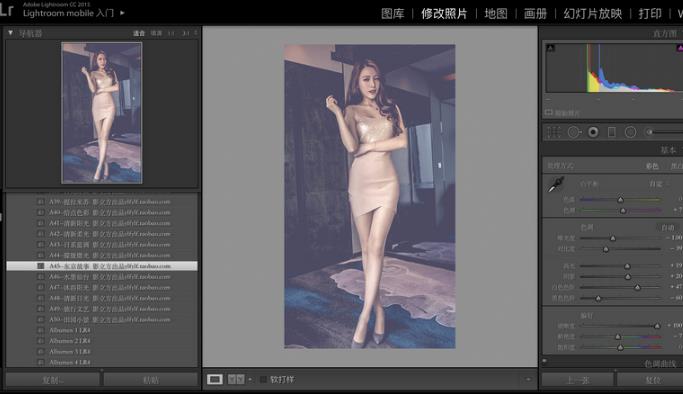
mac電腦中Lightroom安裝調色預設步驟:
第一步:打開Lightroom mac點擊右上方的修改照片
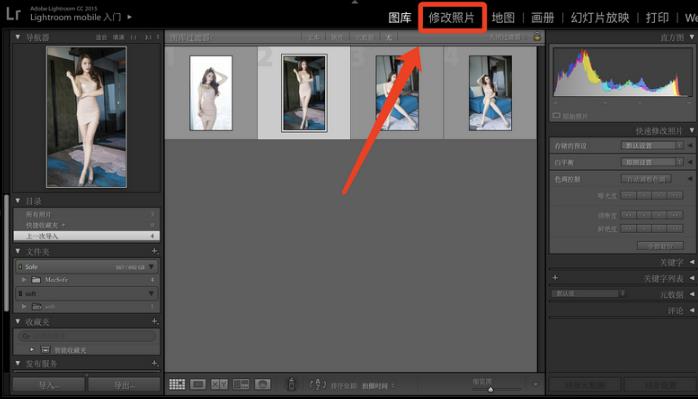
第二步:找到在左側的預設
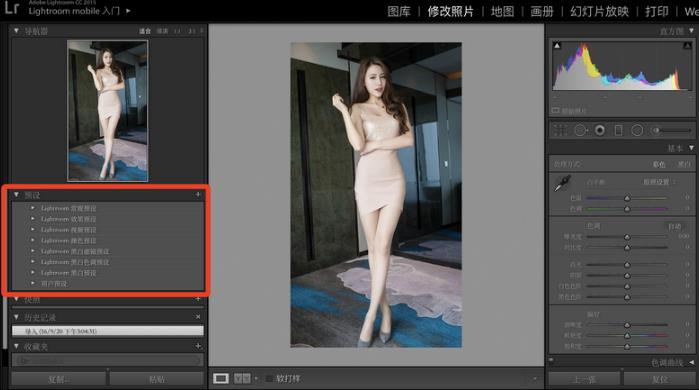
第三步:右鍵新建文件夾
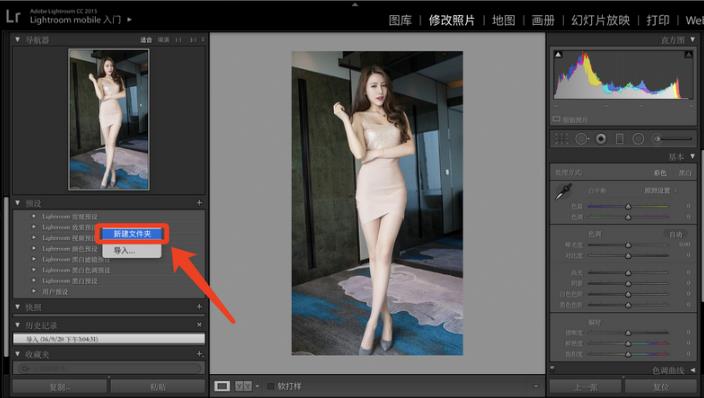
第四步:創建新的文件夾
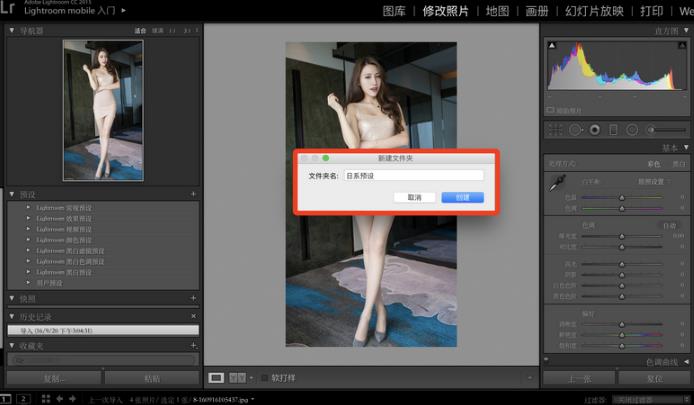
第五步:選擇導入
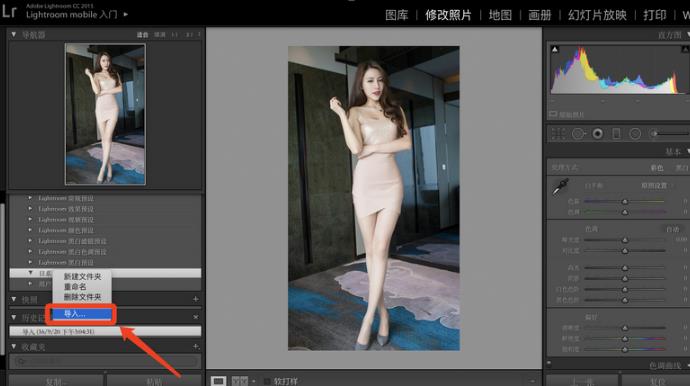
第六步:選擇需要導入的文件夾
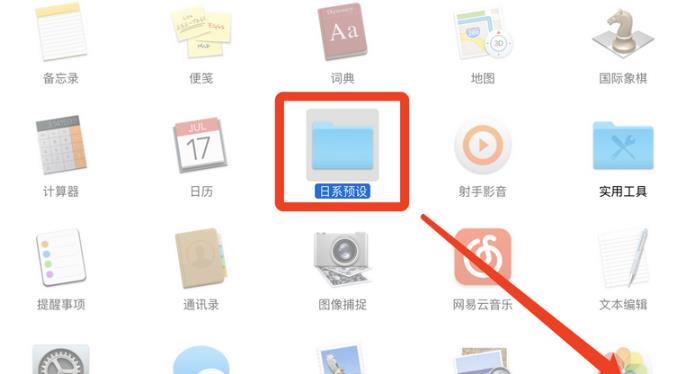
第七步:選擇全部文件點擊右下角導入
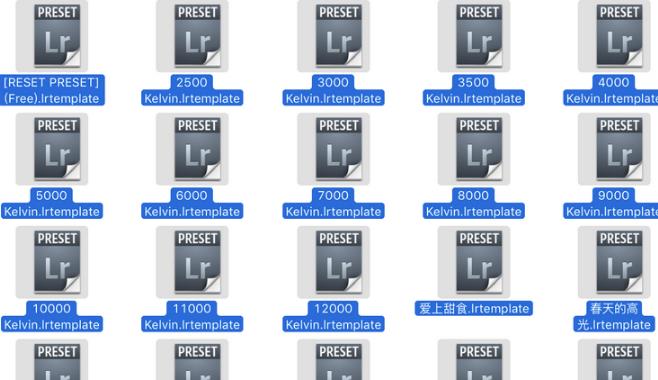
最後:完成就可以使用啦!